آموزش نصب و استفاده از فست بوت

فستبوت امکانی در گوشیهای اندروید است که احتمالا بهعنوان کاربر اندروید نام آن را شنیدهاید؛ مخصوصا اگر کاربر گوشیهای اچتیسی یا نکسوس باشید، حتما با آن سر و کار داشتهاید. پس از مطالعهی این مطلب از زومیت متوجه خواهید شد که آنچه تاکنون از کاربرد فستبوت میدانستید تنها گوشهای از قابلیتهای آن بوده است.
فستبوت چیست؟
فستبوت ابزار یا پروتکلی برای رایت مستقیم داده در حافظهی گوشی است. این ابزار در عمل، برای فلش کردن فایلهای img مانند ریکاوری، بوتلودر و کرنل مورد استفاده قرار میگیرد. از دیگر کاربردهای فستبوت میتوان به بازگردانی بکاپهای اندروید، تغییر اسپلش اسکرین و فلش رام اشاره کرد.
لازمهی کار با فستبوت داشتن دسترسی روت و بوتلودر باز است. درست مانند ADB، درایورهای فستبوت نیز در اندروید SDK گنجانده شده است. اما خوشبختانه در این مورد نیز نیازی به دانلود فایل کامل SDK نیست و تقریبا به همان روشی که ADB نصب میشود، فستبوت نیز قابل نصب است.
نصب Fastboot در ویندوز
نصب درایور فستبوت در ویندوز به لطف وجود نصبکنندهها بسیار آسان است. با استفاده از نصبکنندهای که به شما معرفی میکنیم، درایور فستبوت وارد مسیر درایورهای سیستم شما میشود؛ این یعنی پس از استفاده از این نصبکننده، دستورهای فستبوت از تمام مسیرهای ویندوز قابل دسترس خواهند بود.

کافی است این نصبکننده را دانلود و اجرا کنید. در پنجرهای که روبهروی شما قرار میگیرد، از شما پرسیده میشود که آیا درایورهای فستبوت را نصب میکنید یا خیر. برای دادن پاسخ مثبت کلید Y را در کیبورد خود بزنید و اینتر را بفشارید. سؤال بعدی در خصوص امکان اجرای ایدیبی از تمام مسیرها خواهد بود که در این مرحله نیز باید به شکل قبل پاسخ مثبت بدهید.
در مرحلهی بعد از شما سؤال میشود که آیا مایل به نصب درایورهای دستگاه خود هستید یا خیر. در صورت دادن پاسخ مثبت با فشردن کلید Y و اینتر، اینستالر دیگری باز خواهد شد که درایور گوشی شما را نصب خواهد کرد. پس از اتمام نصب، نصبکننده بسته خواهد شد و همه چیز مهیای استفاده از ایدیبی خواهد بود.
نصب Fastboot روی سیستمعامل مک X
همانطور که برای ویندوز نصبکننده وجود دارد برای مک هم اسکریپتهایی موجود است که روند نصب ایدیبی را تسهیل میکنند.
فایل Android.zip را از اینجا دانلود و فولدر آن را روی دسکتاپ خود استخراج کنید.
ترمینال را باز و دستور زیر را وارد کنید.
cd Desktop/Android
حالا با دستور زیر درایورهای ADB و فستبوت را نصب کنید.
./ADB-Install-Mac.sh
پس از اجرای کامل اسکریپت درایورهای ایدیبی و فستبوت شما در /usr/bin/ قرار خواهند گرفت.
چنانچه فایلهای خود را روی دسکتاپ قرار نمیدهید، مسیر Desktop/Android را مطابق با مسیری که فایلها را در آن قرار دادهاید تغییر دهید.
نصب Fastboot روی سیستمهای لینوکسی
نصب فستبوت روی لینوکس از دو سیستمعامل دیگر سادهتر است. روی بسیاری از توزیعهای لینوکس، کافی است دستور زیر را از ترمینال اجرا کنید.
sudo apt-get install android-tools-fastboot android-tools-adb
اگر بنا به هر دلیلی دستور فوق کار نکرد، احتمالا باید یک مخزن به APT اضافه کنید. برای این کار از دستور زیر استفاده کنید.
sudo add-apt-repository ppa:phablet-team/tools && sudo apt-get update
پس از پایان اجرای این دستور، دستور اول را مجددا اجرا کنید تا درایو فستبوت با موفقیت نصب شود.
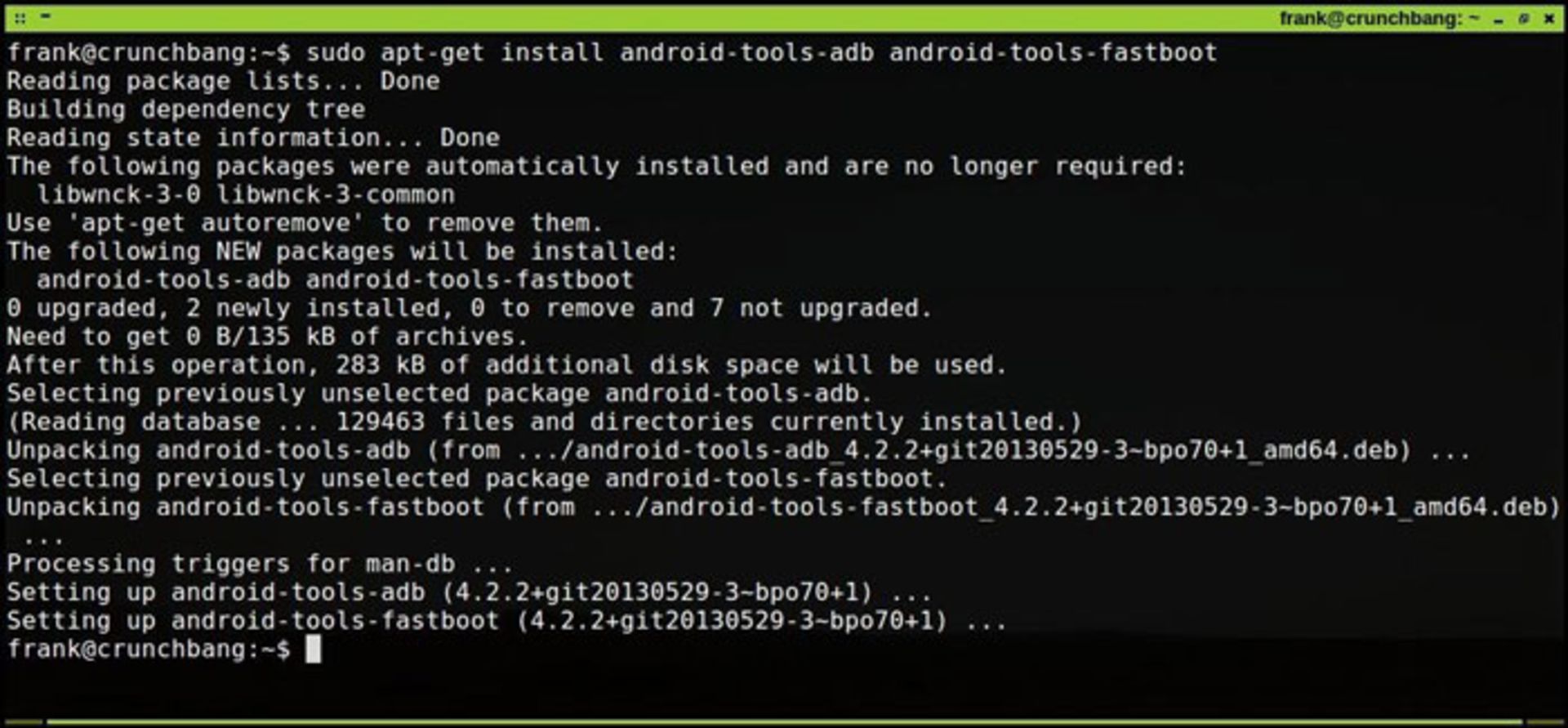
آمادهسازی گوشی جهت استفاده از فستبوت
در این مرحله باید گوشی خود را به حالت فستبوت ببرید. در بیشتر مدلها، میتوانید با خاموش کردن دستگاه و نگه داشتن همزمان کلیدهای پاور و کاهش صدا وارد حالت فستبوت شوید.
اگر گوشی شما با این روش به فستبوت نرفت، میتوانید بعد از فعال کردن یواسبی دیباگینگ با وارد کردن دستور زیر به کمک ADB به فستبوت بروید.
adb reboot bootloader
وقتی که گوشی به حالت فستبوت رفت، آن را با کابل یواسبی به سیستم وصل کنید. سپس، در سیامدی یا ترمینال دستور زیر را تایپ کنید و اینتر بزنید.
fastboot devices
چنانچه اتصال رایانه و گوشی به درستی برقرار شده باشد و فستبوت کار کند، باید با وارد کردن دستور بالا سریال گوشی شما نمایان شود.
اگر هیچ دستگاهی برای شما فهرست نشد، مطمئن شوید که گوشی به حالت فستبوت رفته باشد و اتصال یواسبی مشکلی نداشته باشد.
دستورهای ابتدایی فستبوت

پس از انجام مراحل فوق و برقراری ارتباط بین گوشی و رایانه به نمونههایی از کارهایی که به کمک فستبوت امکانپذیر است میپردازیم.
باز و بسته کردن بوتلودر
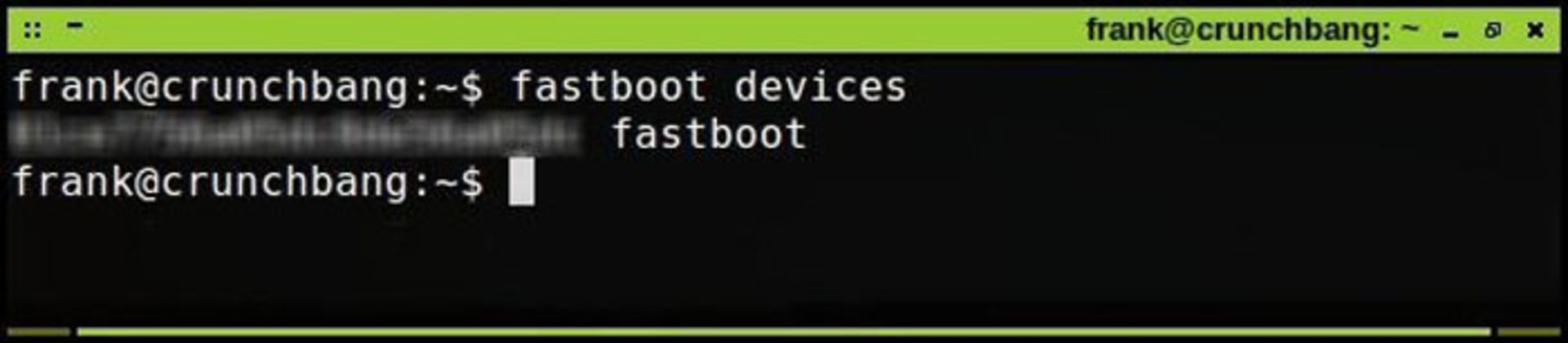
در گوشیهای شرکت گوگل، تنها با وارد کردن دستور زیر میتوانید بوتلودر را آنلاک کنید.
fastboot oem unlock
در مورد سایر دستگاهها، دستور فوق کفایت نمیکند. بنابراین، باید روش مخصوص شرکت سازنده و مدل گوشی خود را امتحان کنید.
برای بستن مجدد بوتلودر دستور زیر روی تمامی گوشیها کار خواهد کرد و بوتلودر گوشی شما را به حالت قبل باز میگرداند.
fastboot oem lock
توجه: باز کردن بوتلودر در بیشتر موارد منجر به پاک شدن حافظهی دستگاه میشود. بنابراین، بهتر است قبل از هر اقدامی از دادههای خود بکاپ تهیه کنید.
فلش کردن ریکاوری کاستوم
تعدادی ریکاوری شخصیسازی شده برای اکثر گوشیها وجود دارد که معروفترین و بهروزترین آنها ریکاوری کاستوم TWRP است. آخرین ورژن ریکاوری نامبرده را با فرمت IMG از وبسایت آن دانلود کنید. با نگه داشتن کلید شیفت و راست کلیک کردن در مسیری که فایل ریکاوری قرار دارد، یک پنجرهی دستور باز کنید و دستور زیر را در آن وارد کنید.
fastboot erase recovery
این دستور پارتیشن ریکاوری گوشی شما را فرمت خواهد کرد. حال، برای نصب ریکاوری کاستوم خود از دستور زیر استفاده کنید.
fastboot flash recovery xxxx.img
در دستور فوق و تمام دستورهای آتی لازم است بهجای xxxx نام فایلی را که دانلود کردهاید عینا وارد کنید.
فلش کردن رام کاستوم
معمولا پس از نصب ریکاوری کاستوم، طبیعی است که از ریکاوری جهت نصب رام، کرنل و... استفاده شود؛ اما امکان نصب تمام این موارد از فستبوت نیز وجود دارد. این امکان مخصوصا در مواقعی که پارتیشن ریکاوری دچار مشکل شده است میتواند بسیار مفید و کارآمد باشد.
ابتدا رام سازگار با گوشی خود را از طریق رایانه دانلود کنید. سپس در فولدری که فایل رام قرار دارد به شکلی که بالاتر توضیح داده شد یک پنجرهی دستور باز کنید و دستورهای زیر را به ترتیب وارد کنید و اینتر بزنید.
fastboot erase system -w
fastboot erase boot
دستور اول پارتیشن سیستم یا رام و دستور دوم پارتیشن بوت یا کرنل گوشی شما را پاکسازی خواهد کرد.
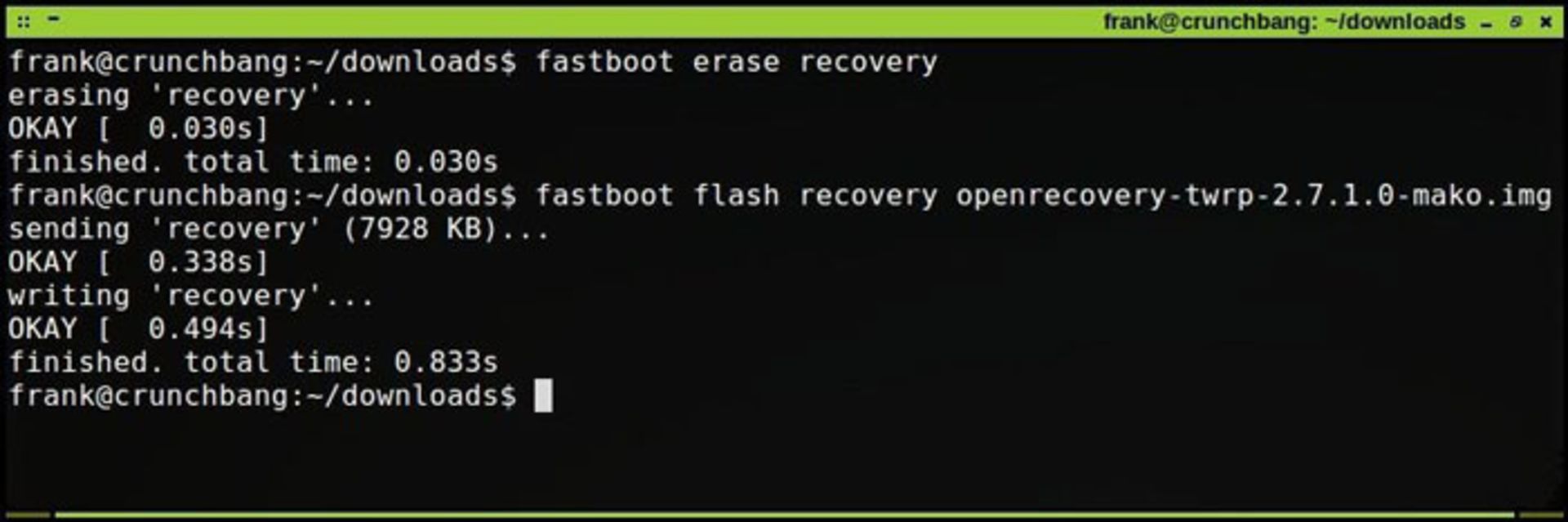
در واقع با وارد کردن دستورات فوق گوشی شما بهطور کامل فرمت میشود. استفاده از این دستورها زمانی که برای اولین بار قصد دارید رام کاستومی روی گوشی خود نصب کنید میتواند از بروز مشکلات احتمالی ناشی از ناسازگاری کش و دیتای باقیمانده از رام قبل جلوگیری کند. نصب رام جدید با وارد کردن دستور زیر محقق خواهد شد.
fastboot update xxxx.zip
ناگفته پیدا است که باید ایکسها را با نام فایل رام مد نظر خود جایگزین کنید.
پس از اتمام فرآیند نصب رام، میتوانید با استفاده از دستور زیر گوشی را ریستارت کنید.
fastboot reboot
فلش کردن مودم
فلش کردن پارتیشن مودم یا رادیو میتواند در نوع خود خطرآفرین باشد و باعث افت آنتندهی دستگاه شما بشود. از سوی دیگر، درایورهای آپدیتشدهی مودم گاهی میتوانند باعث تقویت آنتندهی، بهبود مصرف باتری و بالا رفتن سرعت اینترنت گوشی شما بشوند. بنابراین، اگر قصد به روزرسانی مودم یا استفاده از فایل رادیوی رامهای مخصوص مناطق جغرافیایی دیگر دارید، میتوانید فایل img آن را دانلود و به کمک دستور زیر از فستبوت آن را نصب کنید.
fastboot flash radio xxxx.img
پس از نصب موفقیت آمیر فایل رادیو، بوتلودر را با دستور زیر ریبوت کنید.
fastboot reboot-bootloader
در برخی موارد شرکت سازندهی گوشی فایلی با نام rcdata.img را نیز به همراه فایل رادیو منتشر میکند که باید به همراه آن فلش شود. برای نصب این فایل از دستور زیر استفاده کنید.
fastboot flash rcdata rcdata.img
فلش کردن کرنل
برای نصب کرنل از فستبوت، فایل کرنل مخصوص دستگاه خود با فرمت img را دانلود کنید و بس از باز کردن پنجرهی دستور در مسیر این فایل، دستورهای زیر را به ترتیب وارد کنید و اینتر برنید.
fastboot erase boot
fastboot flash boot xxxx.img
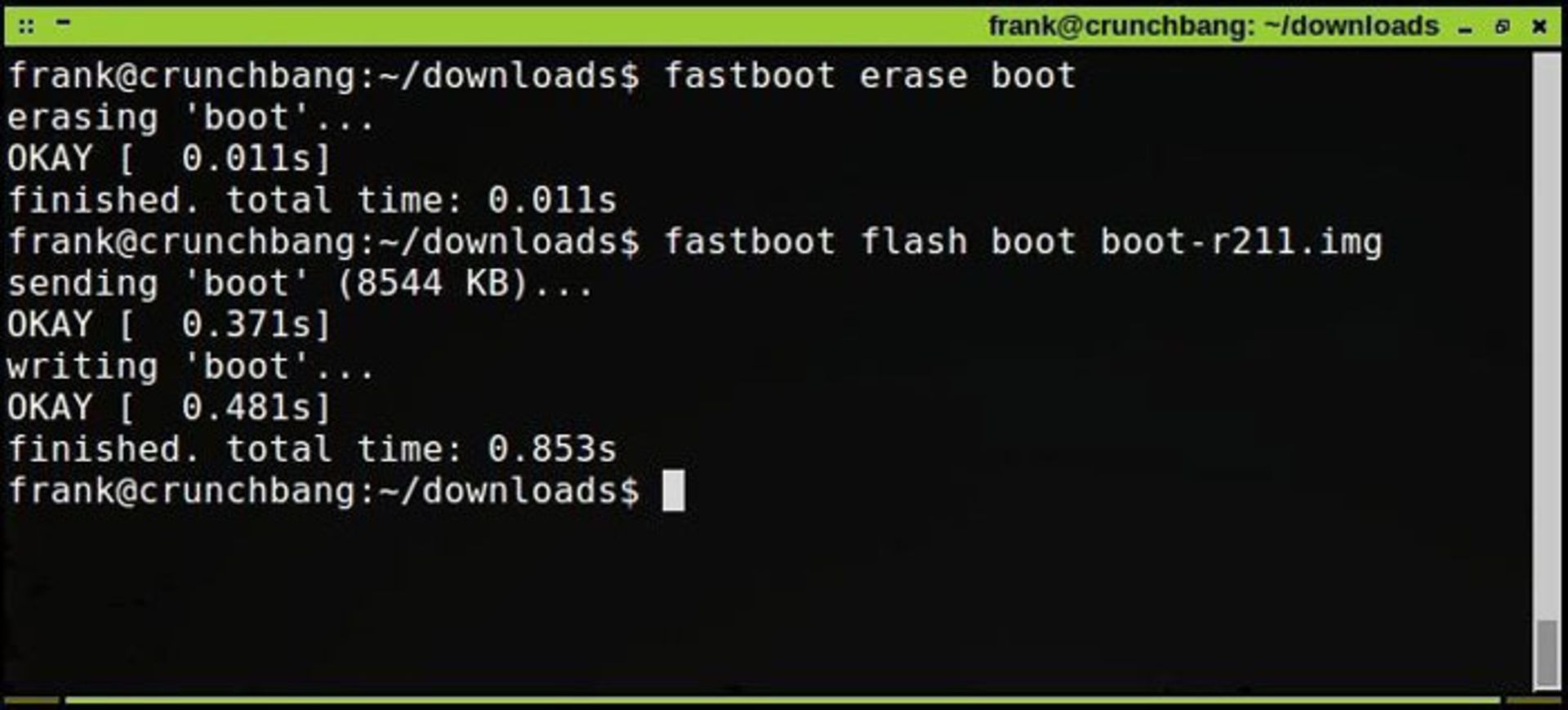
دستورهای پیشرفتهی فستبوت
حال که با فستبوت و دستورهای ابتدایی آن آشنا شدید، وقت آن رسیده است که با تعدادی از دستورهای پیشرفتهی آن را نیز امتحان کنید.
تغییر صفحهی ابتدایی بوت
صفحهی ابتدایی بوت در واقع همان تصویری است که بهمحض روشن شدن دستگاه مشاهده میکنید. این تصویر با انیمیشن بوت که بعد از آن ظاهر میشود تفاوت دارد.
برای تغییر این صفحه به شکل دلخواع، تصویر بوت مورد پسند خود را با فرمت img دانلود کنید و آن را با دستور زیر از فستبوت فلش کنید.
fastboot flash splash1 xxxx.img
پس از نصب موفقیت آمیز، با ریبوت دستگاه باید تصویر مورد پسند خود را هنگام روشن شدن مشاهده کنید.
بوت کردن یک ریکاوری یا کرنل بدون نصب آن
این قابلیت برای مواقعی که میخواهید یک کرنل یا ریکاوری تست کنید و مطمئن نیستید که عملکرد پایداری داشته باشد، بسیار کارآمد است. با این قابلیت میتوانید کرنلهای مختلف را پشت سر هم تست کنید تا کرنل ایدهآل خود را پیدا کنید.
برای این منظور در مسیر کرنل مورد نظر خود یک پنجرهی دستور باز و سطر زیر را وارد کنید.
fastboot boot xxxx.img
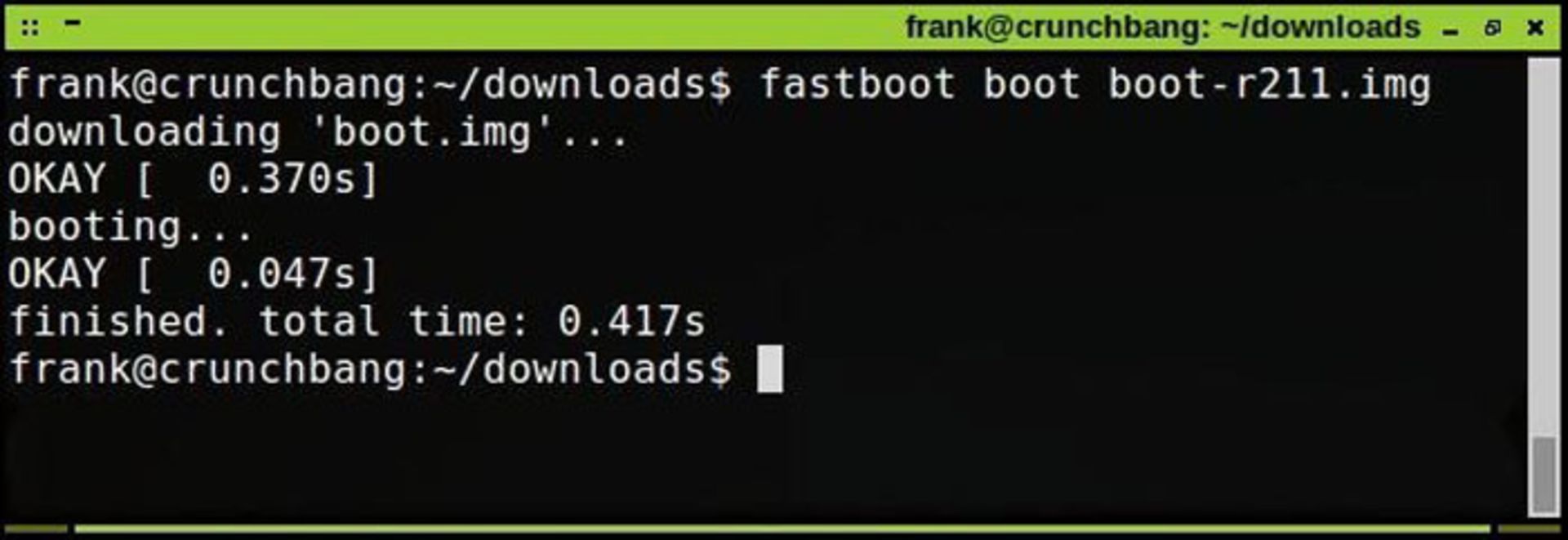
برای بوت ریکاوری کاستوم، همان کار را انجام دهید و تنها بهجای نام کرنل، نام فایل ریکاوری را در دستور فوق تایپ کنید.
بازگردانی بکاپ نندروید
هرچند امکان بکاپگیری از طریق فستبوت وجود ندارد، برای بازگردانی بکاپ سیستمی یا نندروید که قبلا گرفتهاید میتوانید از این ابزار همهکاره بهره ببرید. برای اینکار ابتدا با دستورهای زیر گوشی را کاملا پاکسازی کنید تا پس از بازگردانی تداخلی پیش نیاید.
fastboot erase system -w
fastboot erase boot
با استفاده از دستورهای زیر، پارتیشنهای دیتا (شامل برنامههای نصب شده)، سیستم (شامل رام و برنامههای گوگل) و بوت (کرنل) را بازگردانی کنید.
fastboot flash userdata data.img
fastboot flash system system.img
fastboot flash boot boot.img
پس از پایان کار، بکاپ شما بازگردانی شده است و میتوانید گوشی را ریبوت کنید.
حال که با قابلیتهای فستبوت آشنا شدید، میتوانید سراغ گوشی اندروید خود بروید و با اطمینان بیشتری تغییرات نرمافزاری مطلوب خود را در آن اعمال کنید. این مقاله معرفی مختصری بود از امکانی به نام فستبوت که معمولا نام آن در کنار امکان مفید دیگری به نام ADB قرار میگیرد. برای آشنایی با قابلیتهای ADB، دیگر ابزار همهکارهی اندروید، میتوانید به این مقاله مراجعه کنید.